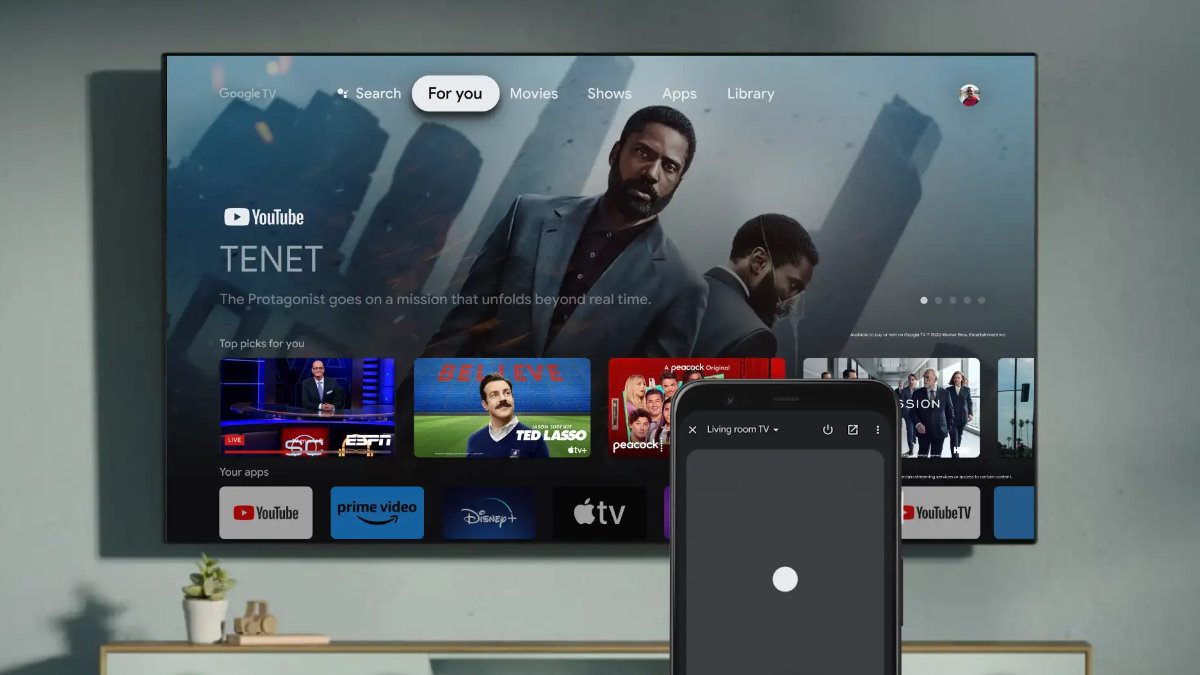Al más puro estilo de los teléfonos móviles, Google TV acaba de añadir nuevos ajustes rápidos a su servicio. La plataforma de vídeos bajo demanda ha sufrido otro rediseño, donde encontraremos algunas pestañas eliminadas, otras con diferentes ubicaciones y una manera mucho más fácil de acceder a ciertas funciones. A continuación, descubrimos qué ha cambiado.
Google está realizando mejoras en su servicio de vídeo bajo demanda, algo que beneficia a todo usuario que disfrute de esta experiencia en su Smart TV. Si hace tan solo unas semanas Google TV añadía nuevas pestañas de contenidos, ahora nos sorprende con más novedades.
Lo cierto es que, a finales del pasado mes de febrero, ya comunicaron su intención de hacer un rediseño en la pantalla de inicio de la plataforma. Pues dicho y hecho, porque ya se están implementando los nuevos ajustes rápidos de Google TV.
Por ejemplo, la foto de perfil del usuario ahora se encuentra en la esquina superior izquierda, cuando antes se localizaba en la esquina superior derecha. Al margen de este traslado, también nos sirve para cambiar de cuenta rápidamente, simplemente haciendo clic sobre ella.
Al lado de la foto de perfil vemos la pestaña "Para usted", que anteriormente mostraba un remix personalizado de películas y programas que podían ser afines a los gustos del usuario. Con este rediseño, dicha sección también engloba la antigua pestaña dedicada a "Películas", que acaba de ser eliminada.
Para que vayas visualizando todos los cambios descritos, dejamos un documento gráfico como muestra. La imagen de arriba es el actual diseño de Google TV, mientras la de abajo es una prueba de cómo se veía antes del rediseño:
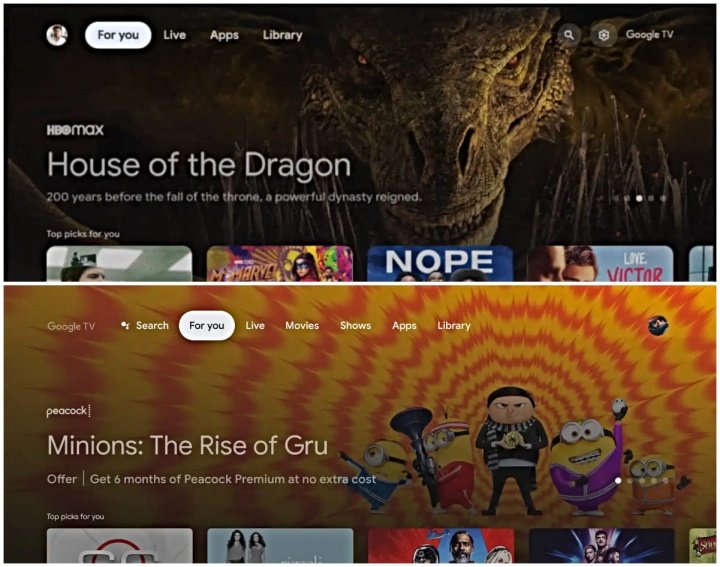
Además, encontramos otras tres pestañas en el lado izquierdo de la pantalla: "Directo", "Apps" y "Biblioteca", en ese orden. La primera permite encontrar contenido audiovisual emitido en directo, con la segunda puedes descargar, gestionar y abrir apps de Google Play, y la tercera es el almacén de contenidos guardados, comprados y alquilados.
¿Y qué echamos en falta en esta esquina superior izquierda? Pues, efectivamente, la pestaña de "Buscar" ya no se encuentra aquí. Esta se ha trasladado al lado derecho de la pantalla y ahora se muestra con el icono de una lupa, eso sí, prescindiendo del logo que llevaba anteriormente del Asistente de Google.
En este sector derecho, su gran acompañante no es otro que el icono de la rueda de "Configuración", que en vez de un botón ahora es otra pestaña, igual que la lupa de "Buscar". Esto significa que no hace falta pulsarlos para acceder a su contenido, aparece directamente cuando nos deslizamos sobre ellos.
Pues bien, en esta pestaña de "Configuración" es donde encontramos los nuevos ajustes rápidos. Como puedes ver en la imagen que dejamos a continuación, tiene un diseño bastante similar al que aparece en el smartphone cuando desplegamos la barra de notificaciones.
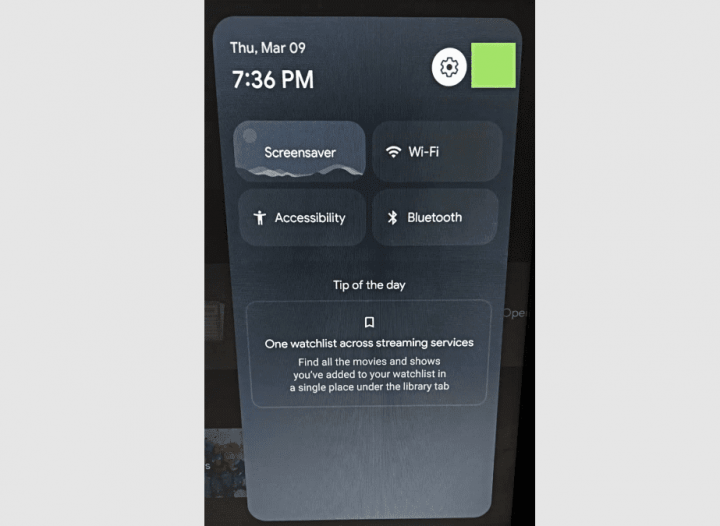
En la parte superior, disponemos de los siguientes elementos: fecha y hora en la zona izquierda, botón para abrir los ajustes completos y foto de perfil para cambiar de cuenta en la zona derecha. Un poco más abajo, podemos ver cuatro atajos: salvapantallas, menú de accesibilidad, WiFi y Bluetooth.
Igual que sucede en la mayoría de dispositivos, podremos activar o desactivar su funcionalidad al pulsar sobre cualquiera de ellos. Y si lo comparamos con el diseño que teníamos hasta esta actualización, el cambio es importante, ya que antes solo disponíamos del botón para iniciar el salvapantallas.
El feed se completa en su parte inferior con las notificaciones pendientes y el famoso "Truco del día", que en la imagen aparece como "Tip of the day". Sin duda, el aspecto es bastante parecido a la barra de ajustes rápidos de algunos móviles, especialmente de los Google Pixel.
Como hemos dicho antes, los nuevos ajustes rápidos y el rediseño de Google TV están en proceso de implementación. Hay que tener un poco de paciencia, ya que algunos usuarios lo recibirán antes que otros, pero acabará llegando a todos los televisores.
Vía: 9To5Google
- Ver Comentarios